Personnaliser vos modèles de notes
Personnaliser vos modèles de notes
Définissez vos préférences personnalisées pour n’importe quel modèle de Tali
Vous souhaitez adapter les modèles de Tali à votre style de prise de notes ?
Grâce à la fonctionnalité Instructions personnalisées, vous pouvez fournir à Tali des directives spécifiques pour ajuster les modèles selon vos besoins en matière de structure, style de section, contenu, préférences rédactionnelles, formatage et plus encore.
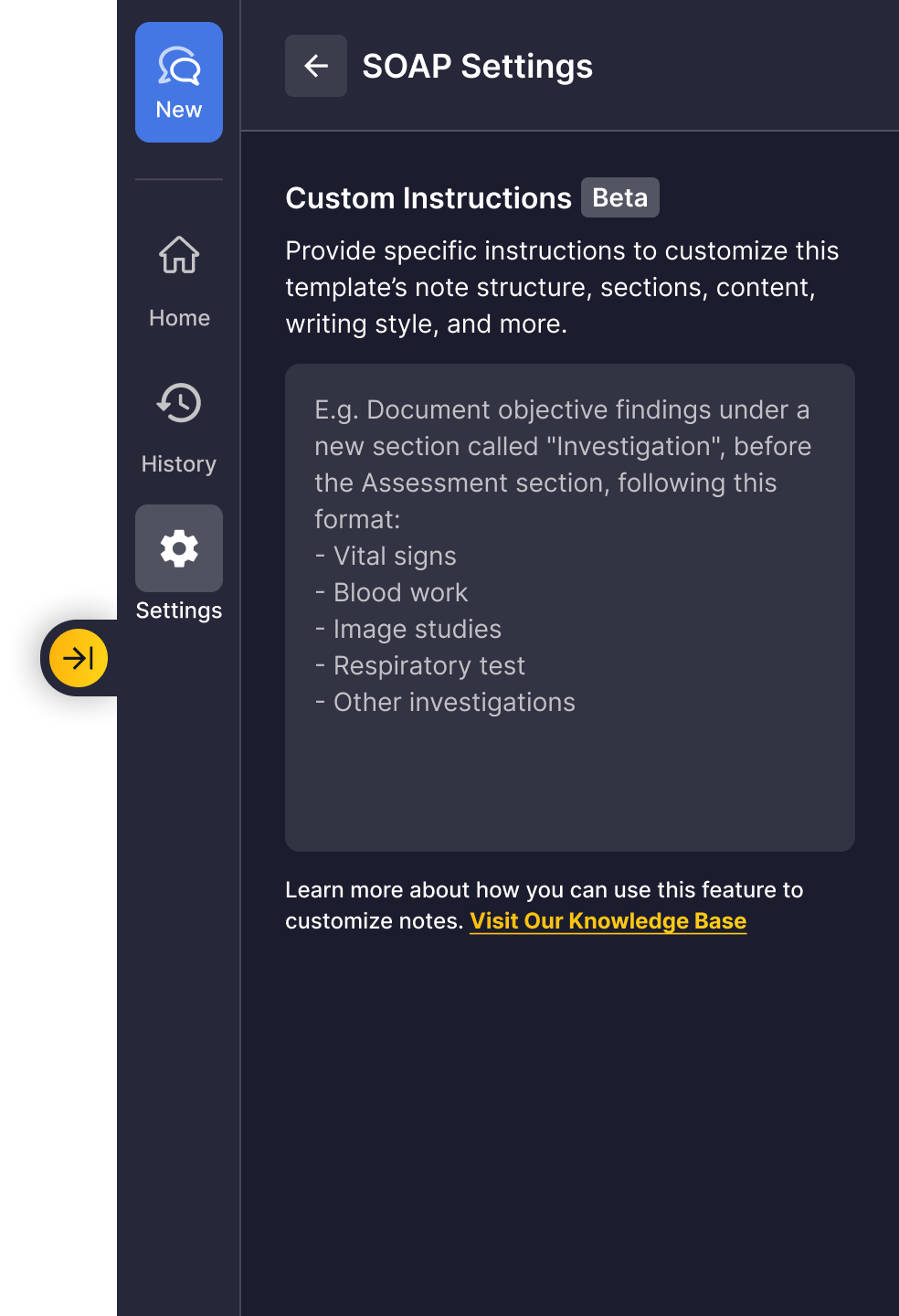
Comment utiliser les Instructions personnalisées
Pour utiliser les Instructions personnalisées :
-
Allez dans Paramètres
-
Cliquez sur Modèles
-
Sélectionnez le modèle que vous souhaitez personnaliser (ex. : SOAP)
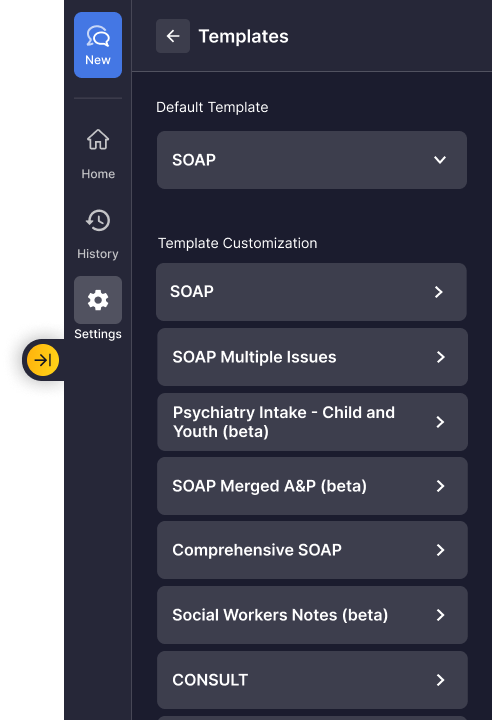
4. Rédigez vos instructions personnalisées à Tali
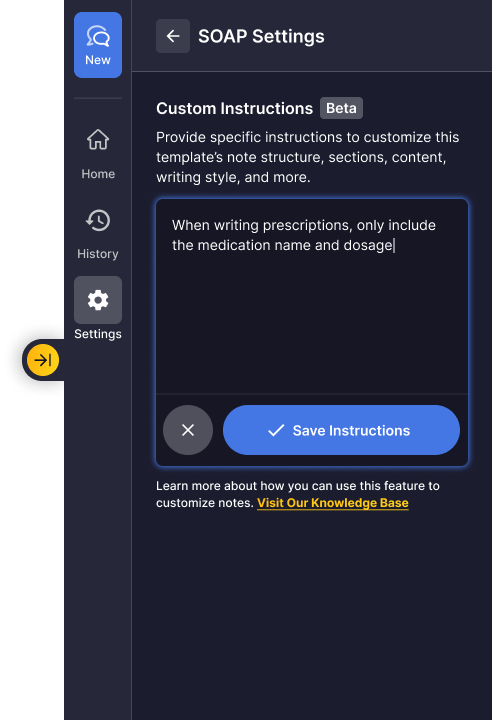
Remarque : Les instructions personnalisées seront appliquées à chaque fois que ce modèle est utilisé.
Quelles instructions personnalisées peuvent être ajoutées ?
Cette nouvelle fonctionnalité vous permet de personnaliser vos notes de diverses façons afin de répondre exactement à vos préférences en matière de prise de notes. Il existe de nombreuses possibilités de personnalisation, en voici quelques exemples. Vous pouvez :
-
Modifier la structure de la note
-
Ajouter ou supprimer des rubriques dans une note
-
Effectuer des calculs
-
Modifier le style et le format des sections
-
Apporter des modifications au contenu
-
Ajuster le style rédactionnel de la note
-
Ajouter des mentions ou avertissements
-
Créer des macros vocales
-
Adapter le contenu de la note selon le type de séance ou de rendez-vous
-
Et plus encore… les possibilités sont infinies
Bonnes pratiques pour les instructions personnalisées (TCI)
Lorsque vous ajoutez vos instructions personnalisées (TCI) dans un modèle Tali, tenez compte des éléments suivants :
1. Personnalisez les modèles existants pour les adapter à vos besoins
Pour créer un modèle correspondant à votre style personnel, commencez par sélectionner un modèle Tali qui ressemble à la structure que vous souhaitez (par exemple, un modèle spécifique à une spécialité avec des rubriques similaires).
Si aucun modèle existant ne correspond à vos préférences, il se peut que la création d’un modèle entièrement personnalisé ne soit pas possible.
Pour obtenir de l’aide ou demander un modèle spécifique, écrivez à [email protected] .
2. Soyez intentionnel
Plus l’intention de l’instruction est claire, meilleures seront les performances. Par exemple, si l’instruction dit « inclure revue des symptômes », l’IA pourrait interpréter cela de différentes façons :
-
Inclure littéralement l’expression « revue des symptômes » quelque part
-
Intégrer les éléments de revue des systèmes dans la section Objectif existante
-
Créer une nouvelle section appelée revue des systèmes, sous la section principale Objectif, avec les éléments correspondants
-
L’utilisateur peut aider en indiquant clairement l’intention, par exemple.
-
« La section Objectif doit inclure une revue des systèmes, de manière structurée. Cette section inclut : signes vitaux, x, y, z »
-
3. Les TCI nécessitent des essais et ajustements
Il existe plusieurs façons d’obtenir un résultat donné. N’hésitez pas à tester différentes formulations. L’ajustement et l’expérimentation avec les TCI vous permettront de mieux comprendre leur impact sur la note finale générée.
Exemples réels : TCI en action
Vous trouverez ci-dessous des exemples fréquents d’utilisation des TCI par d’autres utilisateurs de Tali. Ces exemples peuvent servir de point de départ pour créer vos propres TCI.
Nous vous recommandons de les copier dans vos paramètres, puis d’observer comment ils influencent vos notes. Cette approche vous aidera à les ajuster pour mieux correspondre à votre style.
1. Ajouter des mentions dans les notes
Les TCI peuvent être utilisés pour insérer des avertissements ou déclarations normalisées, comme le consentement du patient.
Exemple : ajout du consentement du patient
TCI recommandé :
Ajouter « Consentement du patient confirmé » à la fin de mes notes.
2. Modifier le contenu et effectuer des calculs
Les TCI permettent d’apporter des modifications ciblées dans vos notes.
Par exemple, vous pouvez :
-
Inclure automatiquement des codes CIM-10
-
Effectuer des calculs à partir de données du patient
-
Ajuster le format de vos notes pour refléter votre style préféré
2.1 Exemple : calcul de l’IMC
TCI recommandé :
Calculer et inclure l’IMC dans la note uniquement si la taille et le poids du patient sont fournis
2.2 Exemple : format de documentation des médicaments
TCI recommandé :
Lors de la rédaction des médicaments dans la section « plan », les écrire selon le format : nom du médicament, dosage, durée
2.3 Exemple : adapter le style rédactionnel de Tali
TCI recommandé :
Utiliser « tympan » à la place de « oreille interne »
3. Modifier les rubriques
Si un modèle Tali ne contient pas toutes les rubriques dont vous avez besoin, vous pouvez le personnaliser en ajoutant des TCI pour ajuster les titres.
Commencez par choisir le modèle le plus proche de votre format idéal, puis ajoutez vos instructions.
Si un modèle contient trop de détails, vous pouvez le simplifier en indiquant les rubriques à conserver.
3.1 Ajouter des rubriques
Étapes :
-
Sélectionner une note générée : allez dans votre historique et ouvrez une note exemple basée sur le modèle souhaité
-
Personnaliser les rubriques : ajoutez ou modifiez les titres et sous-titres selon l’ordre et le format que vous souhaitez
Exemple : ajout d’un sous-titre dans Subjectif
Objectif : ajouter « Motif de consultation »
TCI recommandé : Dans Subjectif, ajouter les rubriques suivantes :
-
Motif de consultation : brève description de la plainte principale ou raison du suivi
3.2 Supprimer des rubriques
Si un modèle existant contient trop de détails, vous pouvez le simplifier en indiquant quelles rubriques vous souhaitez conserver. Suivez les mêmes deux étapes que pour l’ajout de rubriques :
-
Sélectionner une note générée : Accédez à votre historique et consultez un exemple de note utilisant le modèle que vous souhaitez personnaliser.
-
Personnaliser les rubriques : Modifiez les rubriques et sous-rubriques en respectant le même style et format que le modèle original, en les plaçant exactement là où vous souhaitez qu’elles apparaissent. Ce processus vous permet d’adapter le modèle à la structure et au niveau de détail exacts dont vous avez besoin.
Voici un exemple de suppression de rubrique :
Objectif : Simplifier le modèle d’admission psychiatrique en réduisant la section Enquête fonctionnelle.
Instruction personnalisée recommandée :
Générer la section Enquête fonctionnelle en incluant uniquement les rubriques suivantes :
-
Inattention :
-
Humeur :
-
Anxiété :
-
TOC :
-
Social :
4. Créer des macros, tampons, etc.
Les TCI peuvent être utilisés pour insérer automatiquement des extraits de texte dans la note si certains mots sont détectés dans la transcription. Cela fonctionne comme une macro vocale.
Exemple de macro pour l’examen physique (EP)
Objectif : insérer un texte si la transcription contient « oreilles normales »
TCI recommandé :
Dans la section Objectif, si la transcription contient :
« oreilles normales », insérer le texte suivant :
-
Oreilles : oreilles externes claires, sans érythème ni débris. Tympans intacts, sans érythème, bombement ou rétraction.
Besoin d’aide ou envie de partager vos idées ?
Rejoignez notre communauté pour échanger avec d’autres utilisateurs, partager vos TCI et découvrir de nouvelles manières d’optimiser Tali.
Pour toute question ou besoin d’assistance, contactez l’équipe Service Client de Tali à help@tali.ai.